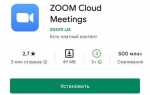При передаче изображений через WhatsApp мессенджер автоматически сжимает файлы, снижая их разрешение и качество. Это удобно для экономии трафика, но проблематично, если нужно сохранить чёткость и детализацию. Например, фотография с камеры 12 Мп может быть уменьшена с 4000×3000 пикселей до 1600×1200 и подвергнута дополнительной компрессии, что делает её непригодной для печати или дальнейшей обработки.
Чтобы избежать потери качества, необходимо отправлять фото в виде документа, а не изображения. Для этого в Android нажмите на скрепку, выберите пункт «Документ» и найдите нужный файл в галерее через файловый менеджер. На iPhone откройте «Файлы» и заранее сохраните туда изображение в полном качестве, затем прикрепите его через пункт «Документ» в WhatsApp.
Изображения, отправленные таким способом, сохраняют оригинальное разрешение и не подвергаются сжатию. Это особенно важно при передаче профессиональных снимков, сканов документов или материалов для печати. Также можно использовать форматы без потерь, например, PNG или TIFF, но помните, что чем выше качество – тем больше размер файла, что влияет на скорость отправки и загрузки.
Если фото сделано в RAW-формате, предварительно сохраните его в высококачественный JPEG без сжатия перед отправкой. WhatsApp не поддерживает .DNG и другие RAW-форматы напрямую, но позволяет передавать их как файлы, если использовать режим документа. Так вы избежите конверсии и потери информации, особенно в тенях и светах.
Как отправить фото как документ в WhatsApp на Android
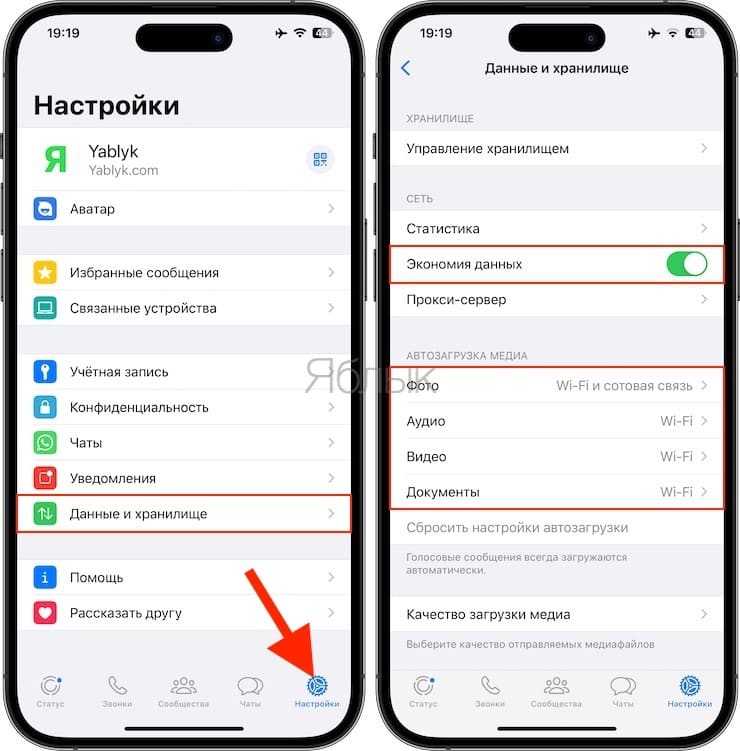
Откройте чат в WhatsApp, в который хотите отправить фото. Нажмите на значок скрепки в нижней части экрана и выберите пункт «Документ», а не «Галерея».
В открывшемся файловом менеджере найдите нужное изображение. Если файл не отображается, нажмите на меню в левом верхнем углу и выберите «Изображения» или перейдите в папку DCIM или Pictures. Убедитесь, что фото сохранено в формате JPG или PNG и не превышает лимит в 2 ГБ.
Выберите файл и подтвердите отправку. Таким способом изображение не будет сжато и сохранит исходное качество, включая EXIF-данные и разрешение.
Если нужное фото находится в галерее, сначала откройте его в приложении «Файлы» или любом файловом менеджере, нажмите «Поделиться» и выберите «Сохранить как» или «Переместить» в отдельную папку, чтобы WhatsApp распознал его как документ.
Как отправить фото как документ в WhatsApp на iPhone
Откройте приложение Файлы на iPhone и перейдите к папке, где хранится нужное изображение. Если фото находится в приложении Фото, сначала сохраните его в формате файла:
1. Откройте фото в приложении Фото.
2. Нажмите кнопку Поделиться и выберите Сохранить в Файлы.
3. Укажите папку, например На iPhone или iCloud Drive, и подтвердите сохранение.
Далее выполните отправку через WhatsApp:
1. Откройте нужный чат.
2. Нажмите на иконку плюс (+) слева от поля ввода сообщения.
3. Выберите пункт Документ.
4. Найдите фото в нужной папке через встроенный файловый менеджер.
5. Выберите файл и подтвердите отправку.
При таком способе изображение отправляется без сжатия, в исходном разрешении и без потерь качества. WhatsApp воспринимает его как файл, а не как мультимедийный вложенный контент.
Как предварительно подготовить фото перед отправкой
Чтобы избежать автоматического сжатия WhatsApp, подготовьте изображение вручную. Начните с редактирования фотографии в графическом редакторе – подойдет Photoshop, GIMP или мобильное приложение Snapseed. Измените разрешение на значение не менее 2048 пикселей по длинной стороне – WhatsApp сжимает файлы с меньшим разрешением особенно сильно.
Сохраните файл в формате PNG или JPEG с минимальной компрессией. В Photoshop используйте опцию «Сохранить как» и установите качество JPEG на 10–12 (максимум). В GIMP – экспортируйте с ползунком качества от 90% и выше, отключив прогрессивное сохранение.
Переименуйте файл, если собираетесь отправить его как документ. WhatsApp может отклонить файлы с нестандартными символами в названии. Используйте латиницу и избегайте пробелов: photo_highres_01.jpg.
Если файл превышает 100 МБ – текущий лимит WhatsApp, – воспользуйтесь сжатием без потерь через архиватор (например, 7-Zip с форматом .zip), чтобы уложиться в ограничение, не теряя качества изображения.
Проверьте цветовой профиль. WhatsApp корректно отображает изображения в sRGB. Если фото сохранено в Adobe RGB или ProPhoto, преобразуйте его в sRGB перед отправкой – это исключит искажения оттенков на экране получателя.
Финальный шаг – передача файла через опцию «Документ», а не «Галерея». Так WhatsApp не будет применять сжатие. В Android нажмите на скрепку → «Документ» → «Обзор других документов», выберите файл. В iOS используйте «Файлы» и найдите изображение в соответствующей папке.
Можно ли отправить фото без сжатия через WhatsApp Web

Через WhatsApp Web отправка изображений без потери качества возможна, но только при соблюдении определённых условий. По умолчанию сервис сжимает фото, отправляемые как изображения. Чтобы сохранить оригинальное качество, необходимо передать файл как документ.
- Откройте чат в WhatsApp Web.
- Нажмите на значок скрепки (прикрепить файл).
- Выберите пункт «Документ», а не «Фото и видео».
- Найдите нужное изображение на компьютере в формате JPG, PNG, HEIC и выберите его.
- Отправьте файл.
Таким способом фото передаётся без изменений: сохраняется разрешение, EXIF-данные и качество. WhatsApp не накладывает ограничения на размер файла до 2 ГБ, что делает метод актуальным даже для профессиональных снимков.
Важно: перетаскивание изображения в окно чата или выбор пункта «Фото и видео» приведёт к автоматическому сжатию. Используйте только опцию «Документ» для сохранения исходного качества.
Разница между форматом PNG и JPG при передаче в WhatsApp
Формат JPG сжимает изображения с потерей качества. Это уменьшает размер файла, но приводит к размытию мелких деталей и снижению резкости. WhatsApp дополнительно сжимает JPG-файлы при отправке, усугубляя потерю качества. Даже при высоком исходном разрешении итоговое изображение может выглядеть смазанным.
PNG сохраняет изображение без потерь, включая прозрачность и чёткие границы. При отправке через WhatsApp в виде документа (а не как фото) PNG сохраняет исходное качество. Это особенно важно для скриншотов, графики, схем и изображений с текстом, где даже небольшое искажение делает информацию нечитаемой.
Если важно сохранить чёткость и оригинальное качество, предпочтителен PNG. Для фотографий, где допустима компрессия ради экономии места, можно использовать JPG, но также отправлять файл через функцию «Документ», чтобы избежать дополнительной сжатия WhatsApp.
Что влияет на качество фото при пересылке внутри чата
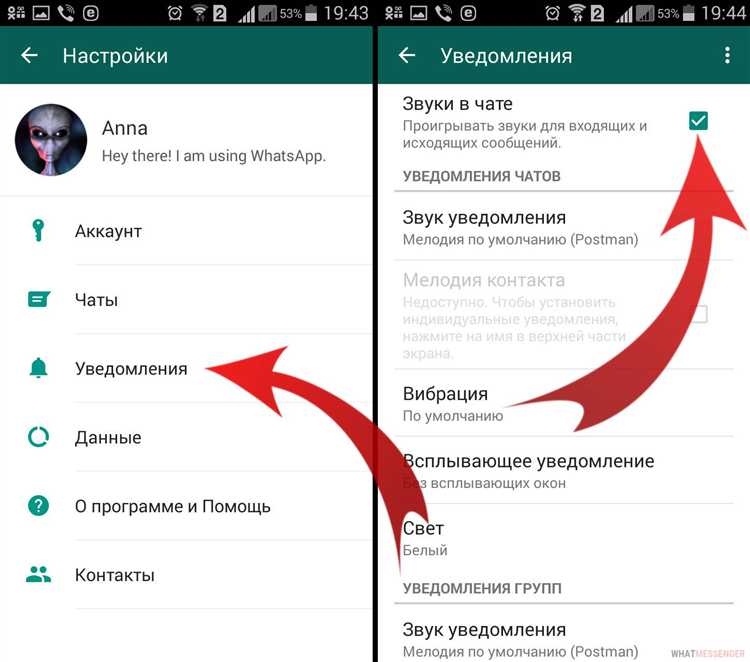
Основной фактор потери качества – автоматическое сжатие изображений WhatsApp. При отправке фото через стандартную кнопку «Галерея» мессенджер снижает разрешение до 1600×1200 пикселей и сжимает файл, чтобы уменьшить трафик и ускорить передачу. Это приводит к уменьшению детализации и появлению артефактов.
Формат исходного файла также влияет на качество. JPEG-фотографии с высокой степенью сжатия теряют часть информации, особенно при повторном сжатии внутри приложения. PNG-формат сохраняет детали лучше, но WhatsApp всё равно конвертирует и сжимает изображение.
Метаданные (EXIF), содержащие данные о камере, настройках и геолокации, обычно удаляются при пересылке. Это не влияет на визуальное качество, но снижает возможности последующей обработки и идентификации изображения.
Размер файла важен: WhatsApp автоматически сжимает изображения, превышающие 16 МБ, снижая разрешение и битрейт. Поэтому, чтобы сохранить качество, лучше заранее оптимизировать фото под этот лимит без потери деталей.
Отправка фото как «Документ» позволяет избежать сжатия. В этом случае файл передается в исходном формате и разрешении, что сохраняет качество, но требует сознательного выбора способа отправки пользователем.
Вопрос-ответ:
Почему фотографии в WhatsApp теряют качество при отправке?
WhatsApp сжимает изображения автоматически, чтобы уменьшить их размер и ускорить передачу. Это приводит к потере деталей и снижению качества картинки. Такая компрессия применяется для экономии трафика и ускорения загрузки, но уменьшает четкость снимков.
Как можно отправить фотографию через WhatsApp без ухудшения качества?
Чтобы сохранить оригинальное качество, лучше отправлять фото не как изображение, а как документ. Для этого нужно выбрать опцию отправки файла, затем найти нужную фотографию в памяти устройства и отправить. В таком случае WhatsApp не применит сжатие, и получатель получит изображение в исходном виде.
Есть ли разница в качестве фотографий при отправке с Android и iPhone через WhatsApp?
В целом, алгоритмы сжатия у WhatsApp одинаковы на обеих платформах, но способы выбора и отправки файла могут немного отличаться из-за особенностей операционных систем. Главное — использовать отправку как документ, тогда качество сохраняется вне зависимости от устройства.
Можно ли как-то автоматически настроить WhatsApp, чтобы он не сжимал фотографии при отправке?
В самом приложении такой настройки нет. Сжатие включено по умолчанию и не отключается для обычной отправки фото. Единственный рабочий метод — отправлять фотографии как документы, тогда приложение не применяет компрессию.